Photoshop에서 사진을 밝게 하는 방법은?
가장 많이 사용되고 고급 편집 프로그램 중 하나인 Photoshop은 노출을 수정하고 어떤 사진이든 밝게 하는 데 쉽게 도와줍니다.Photoshop에서 사진을 밝게 하기 위한 네 가지 간단한 단계를 따르세요!
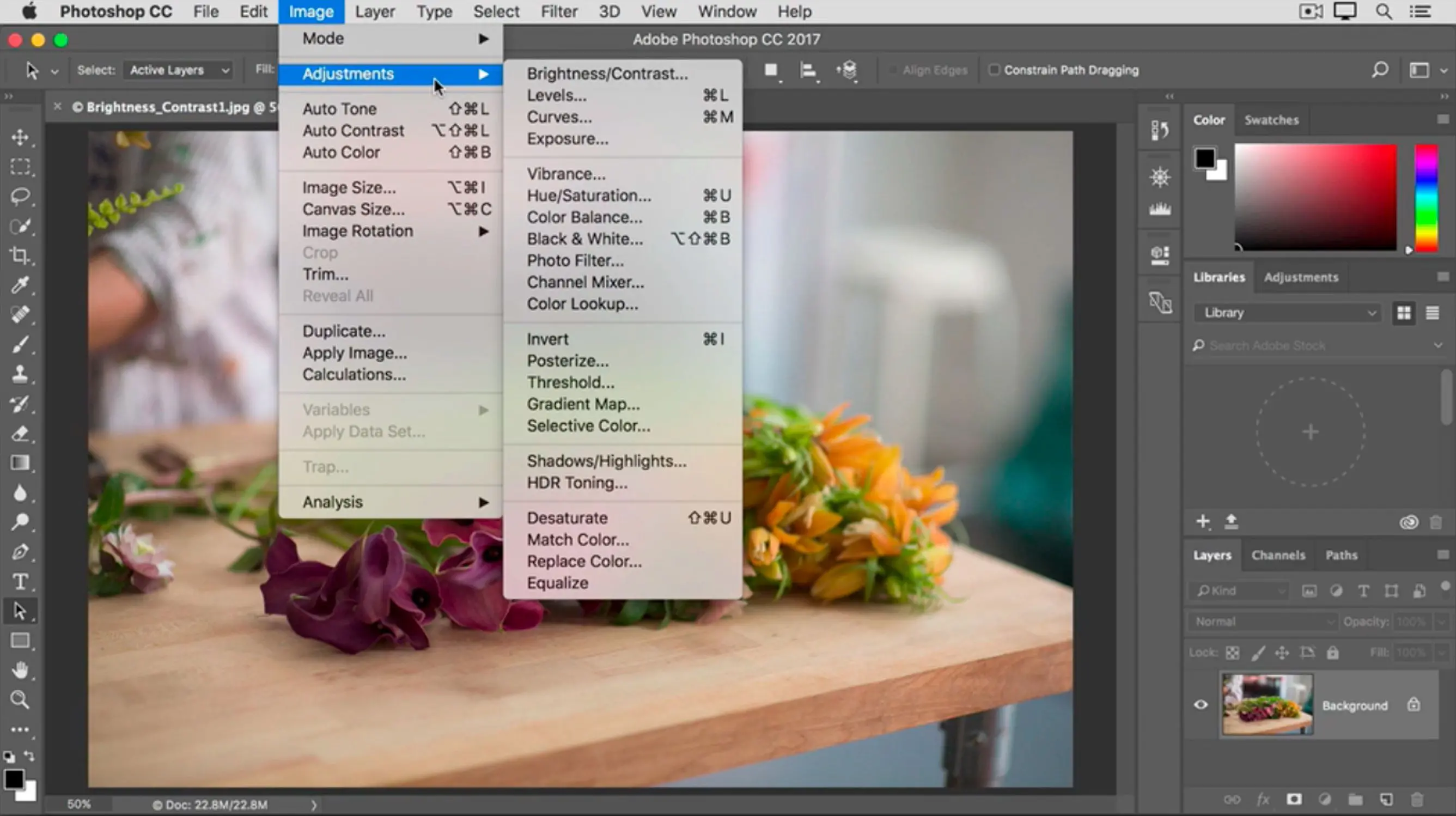
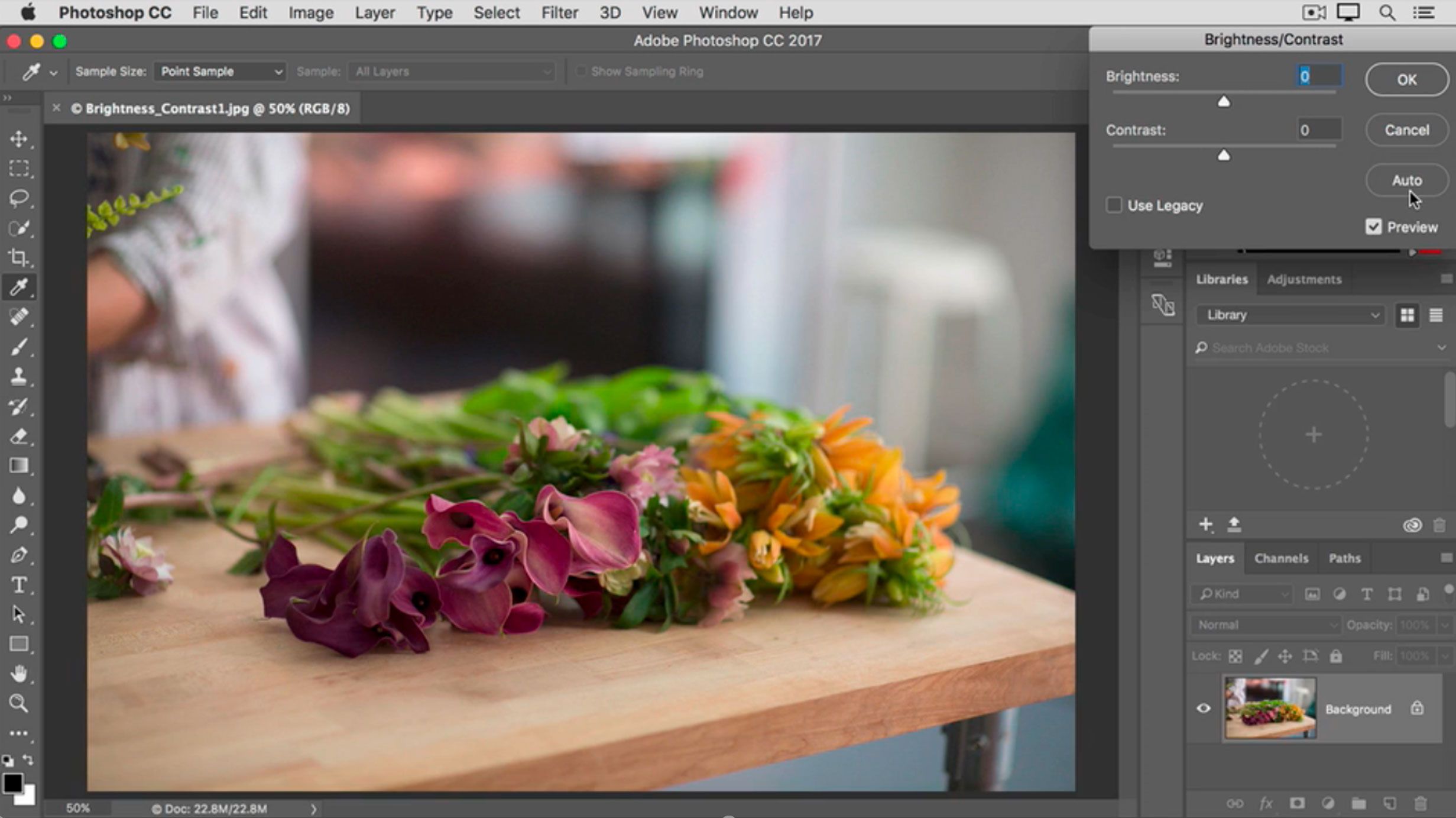
이미지 밝기 조절 앱을 다운로드하여 이미지를 자동으로 밝게 만드세요. 사진 밝기 편집기 앱 무료 다운로드.
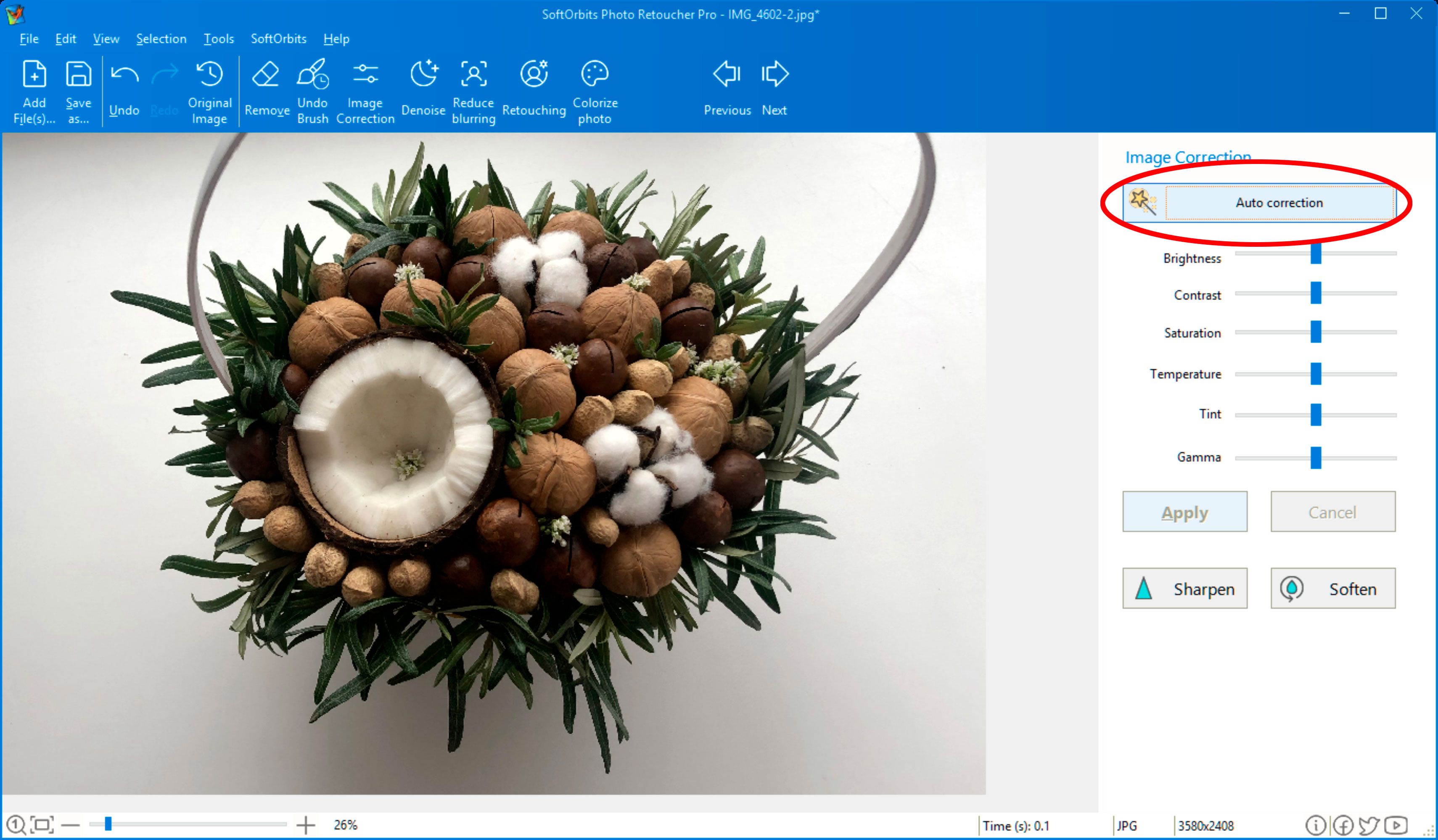
왜 사진의 밝기를 조정해야 할까요?


이미지 밝기 조절 소프트웨어를 사용하는 방법은?
어두운 사진을 밝게 하기 위해 아래의 단계를 따르세요!
사진 밝기 편집기 앱에 파일 추가
Add File 버튼을 사용하여 편집할 사진을 추가합니다. 이미지 밝기 조절 앱의 홈 화면에 사진을 드래그 앤 드롭할 수도 있습니다.
상단 메뉴에 Image Correction 옵션을 볼 수 있습니다. 이를 클릭하면 오른쪽에 밝기, 대비, 온도 등 모든 편집 옵션의 목록이 열립니다.
밝기 슬라이더는 상단에 있습니다. 오른쪽으로 움직이면 밝기 수준이 증가하고, 왼쪽으로 움직이면 감소합니다. 대비, 채도, 온도, 색조, 감마와 같은 다른 설정에 대해서도 같은 단계를 따를 수 있습니다.
마지막 단계는 Save As를 클릭하여 편집된 사진을 저장하는 것입니다.
사진을 자동으로 밝게 하는 방법은?
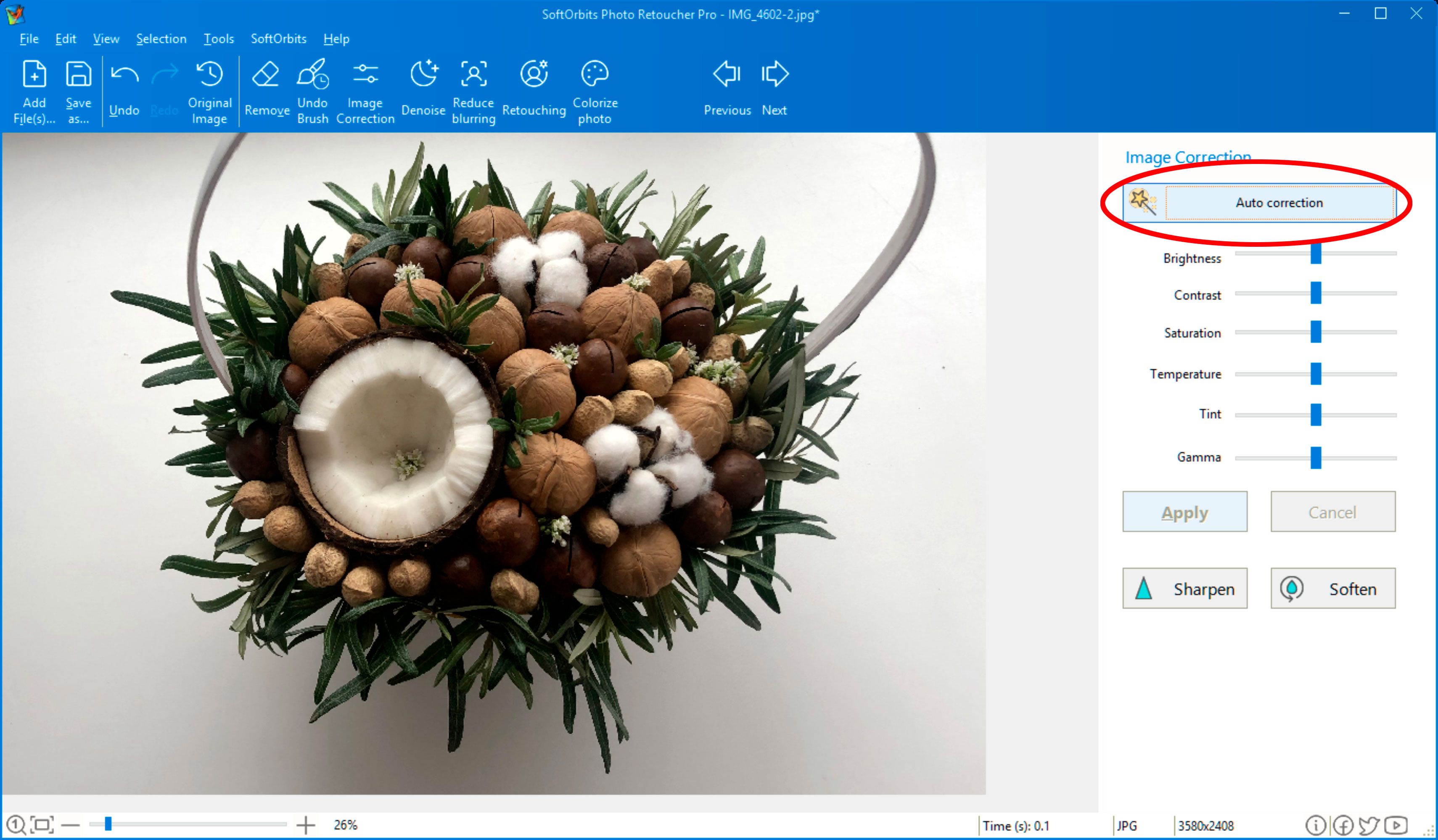
밝기, 대비, 색상이 자동으로 보정되어 히스토그램과 화이트 밸런스가 균형을 이룹니다. 이 자동 밝기 옵션은 시간을 절약하는 데 좋습니다!
이미지 밝기 조절기가 사진의 선명도를 조정할 수 있는 방법은?
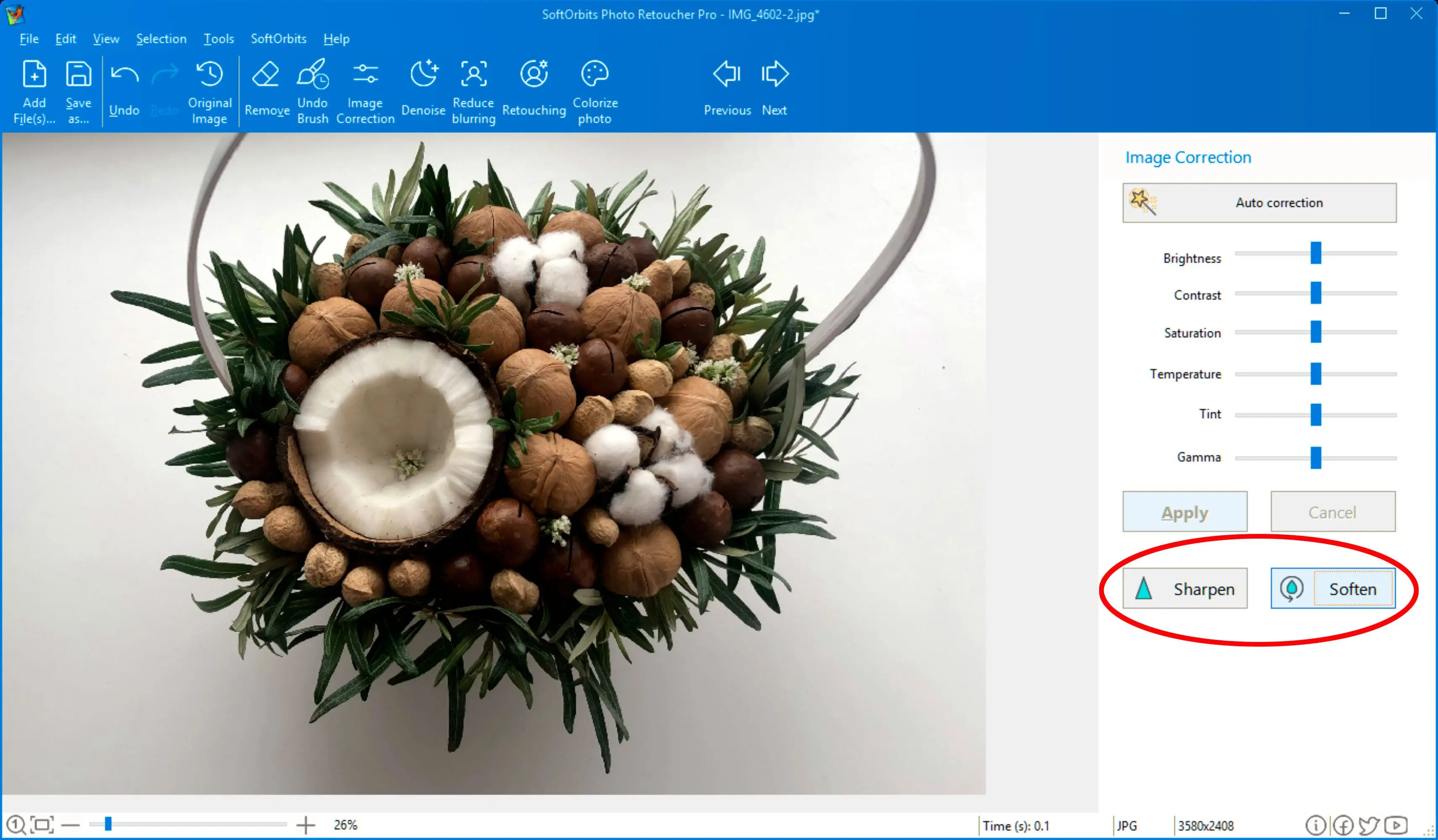
감마 보정 옵션은 무엇인가요?
이미지 밝기 조절기가 제공하는 다른 기능은 무엇인가요?
사진 밝기 편집기 앱에서 스크래치를 제거하는 방법은?
방해물, 물체, 워터마크를 지우기 위해 Remove 옵션을 사용하는 방법은?
Photoshop에서 사진을 밝게 하는 방법은?
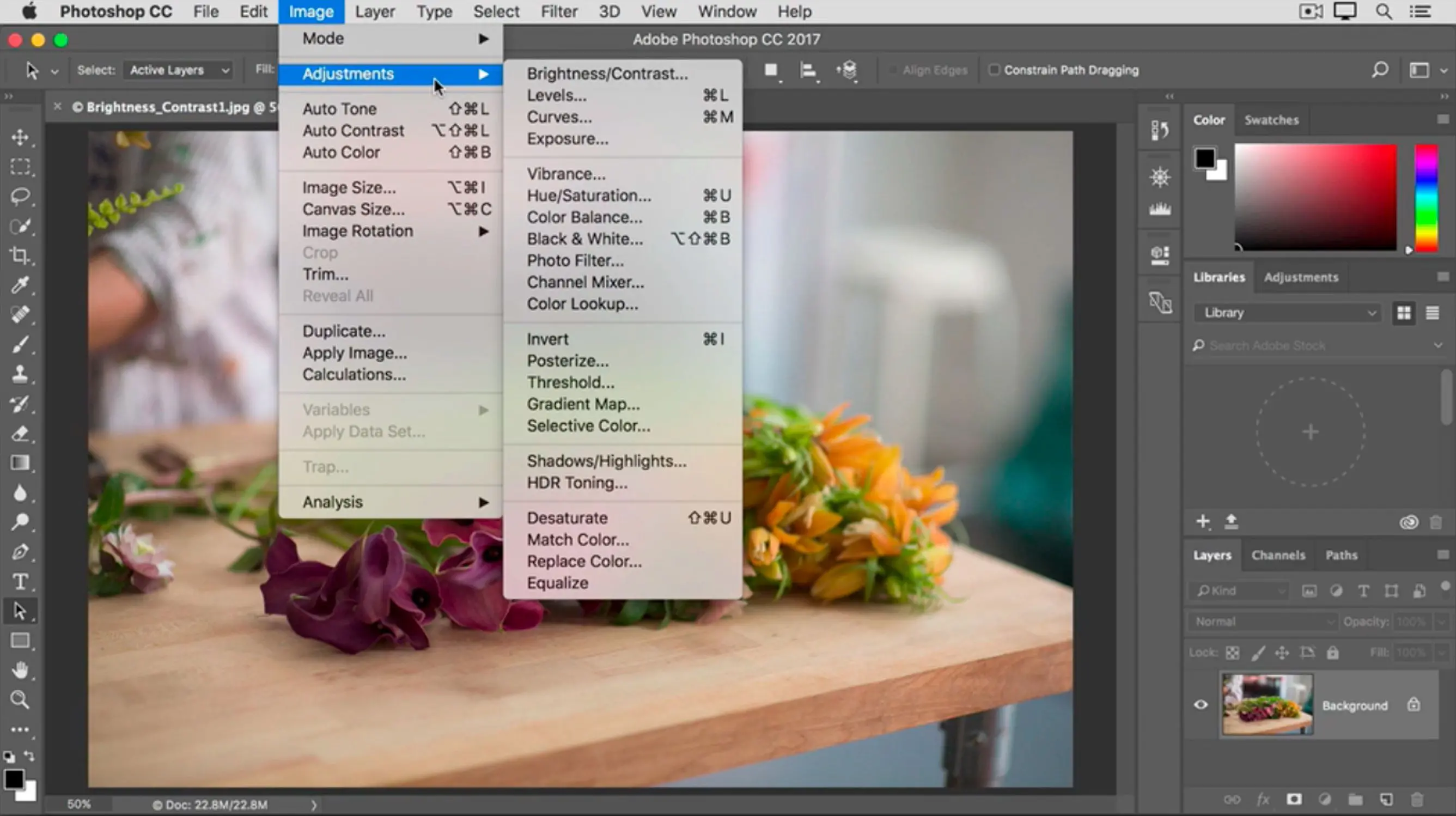
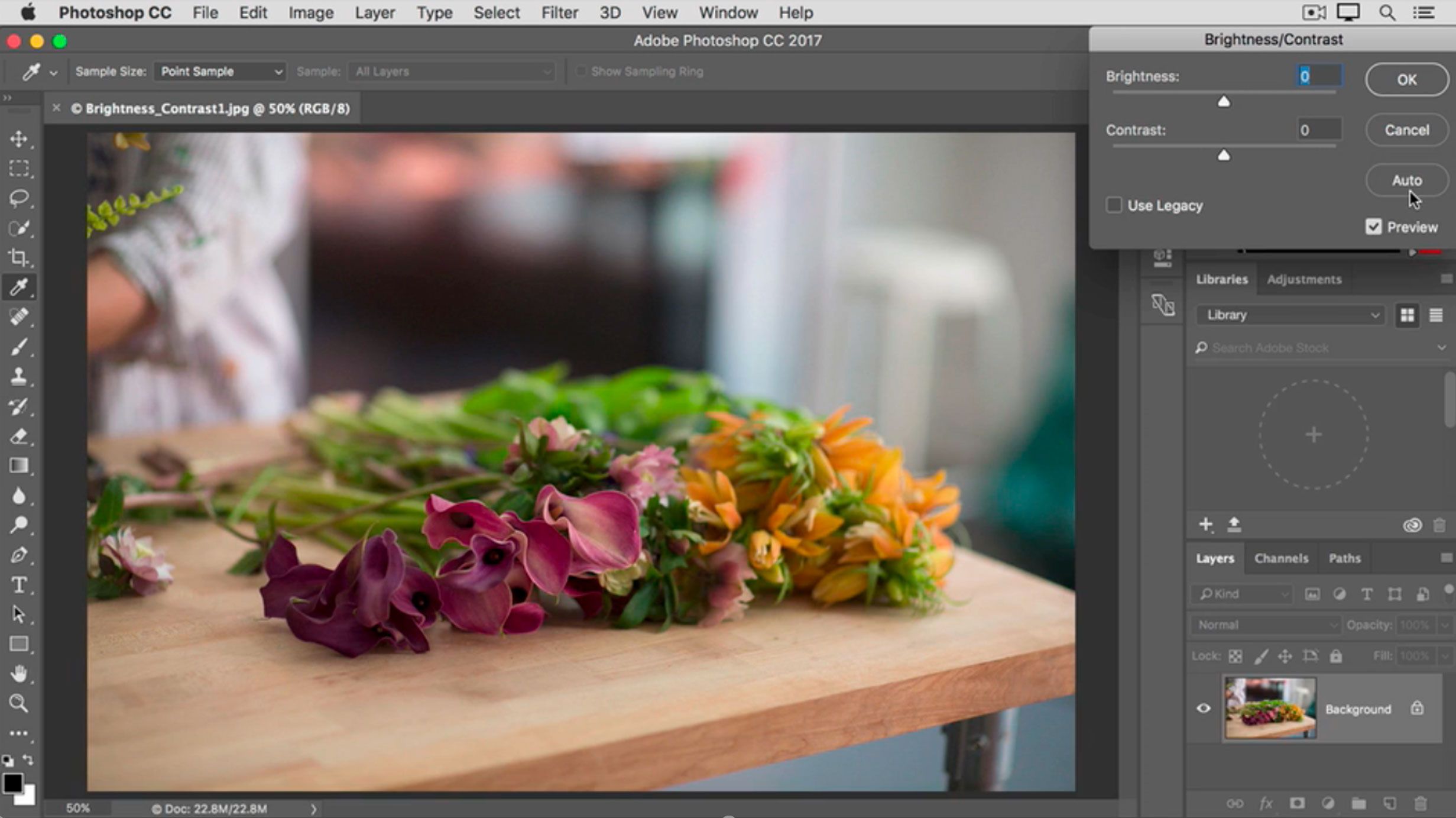
무료로 온라인에서 이미지를 밝게 할 수 있나요?
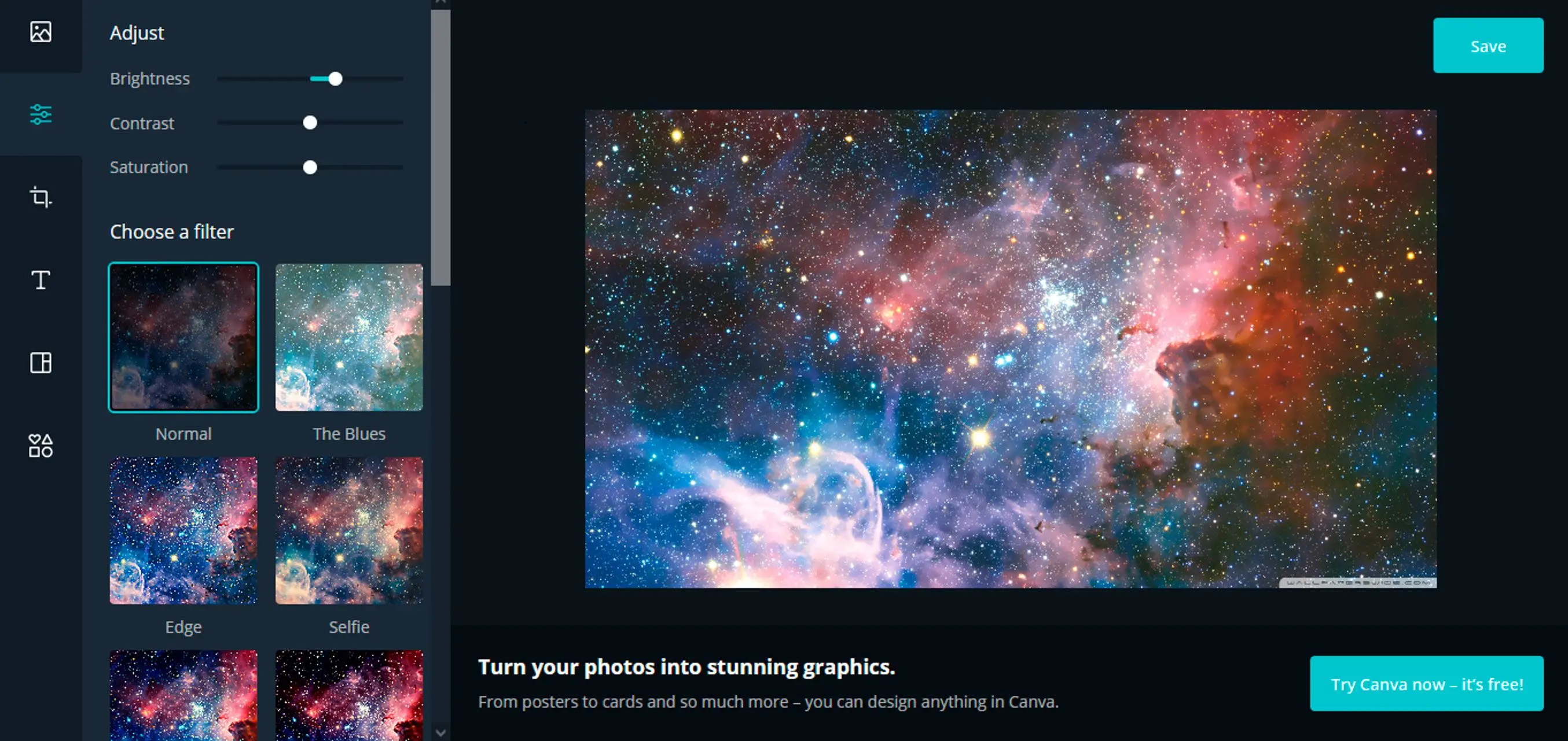
또한 Canva에 가입하면, 무료 계정으로 5 GB의 클라우드 저장 공간에 접근할 수 있습니다.
사진을 밝게 하는 데 가장 좋은 앱은 무엇인가요?
Android 폰의 경우, 가장 좋은 밝기 앱은 Snapseed와 Pixlr입니다.
Best Brighten App for Android
| SNAPSEED | PIXLR |
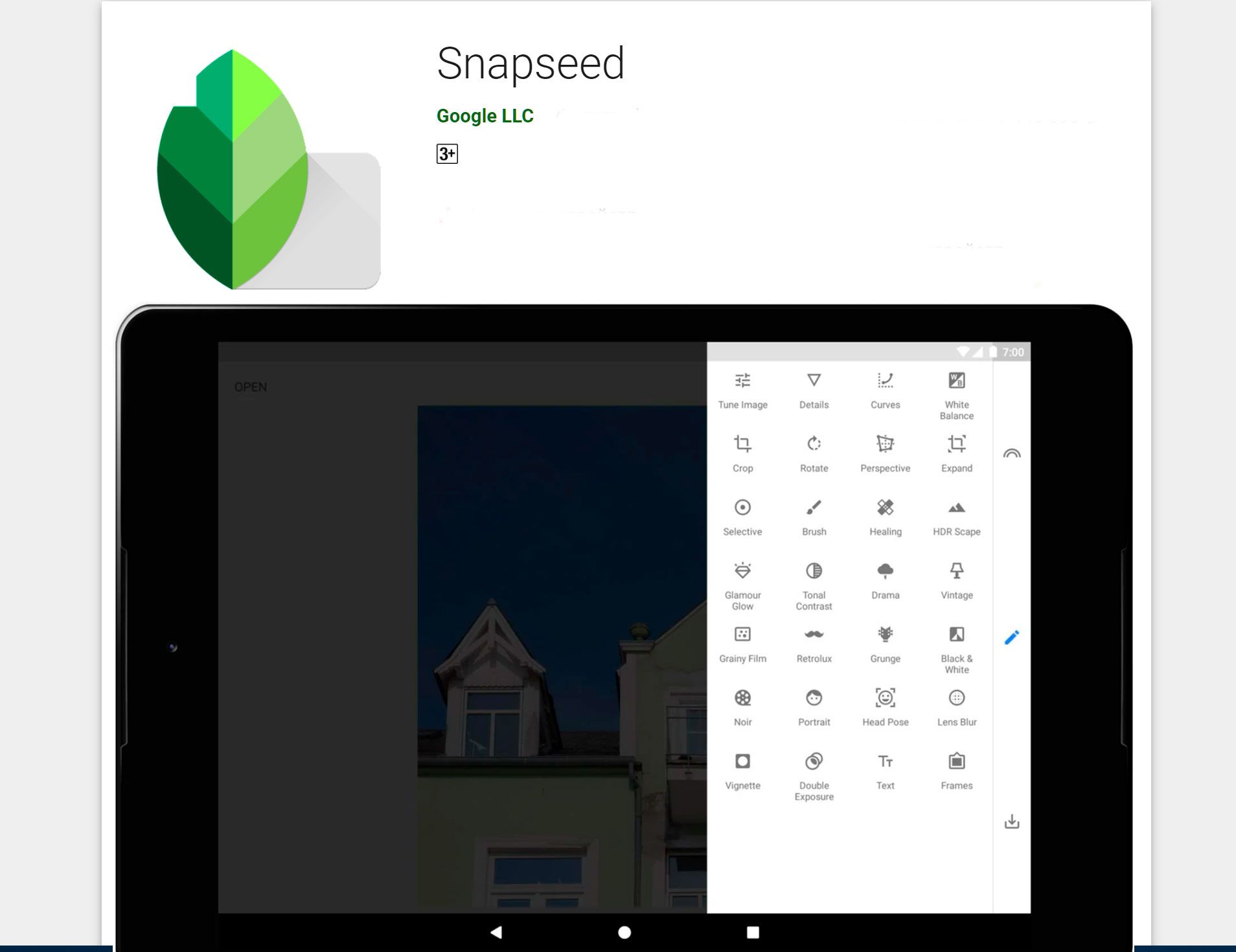 |
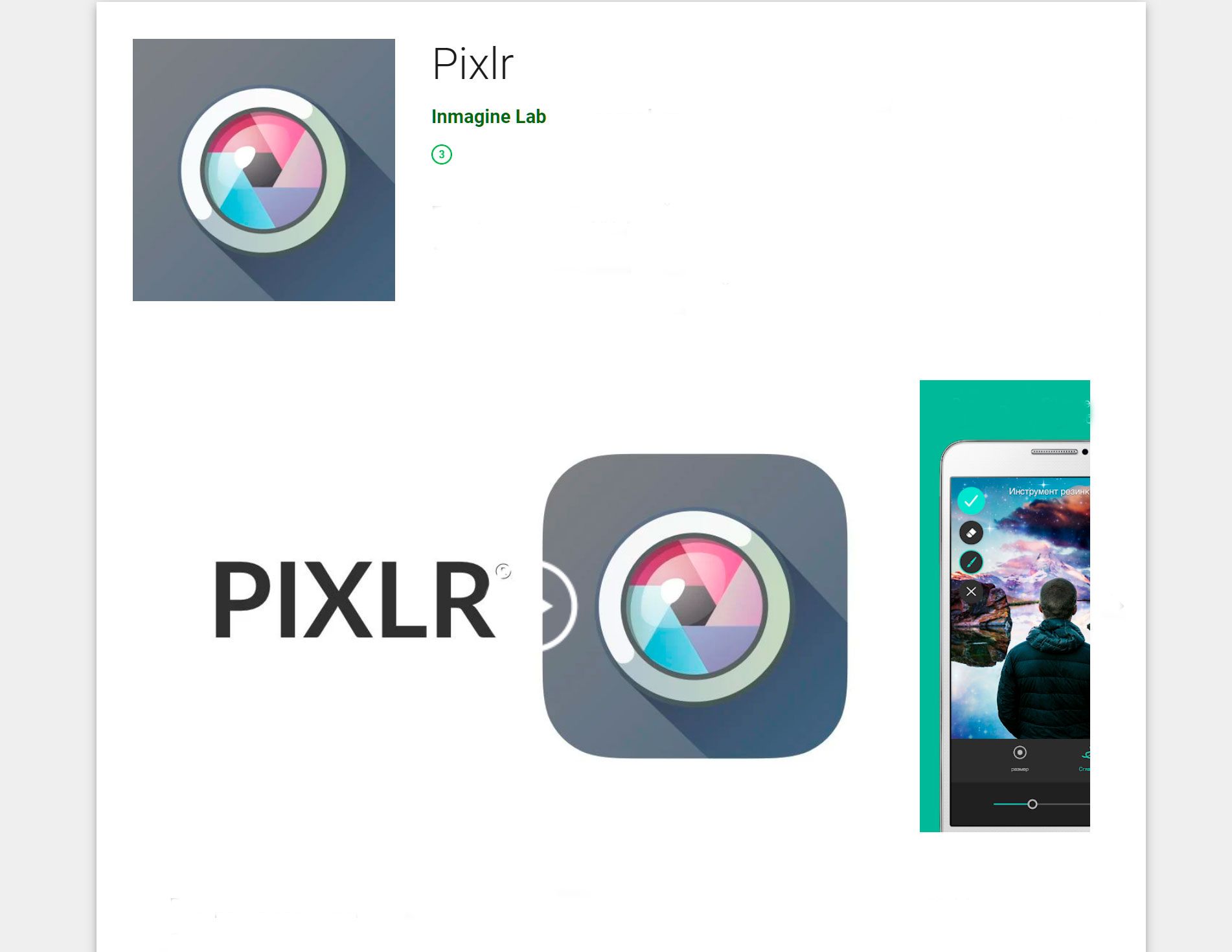 |
| Snapseed는 구글에서 개발하였으며 무료로 사용할 수 있습니다. | Pixlr도 안드로이드 폰에서 무료로 사용할 수 있습니다. |
| 밝기, 대비, 온도, 선명도 등을 조정할 수 있습니다. 이미지 밝기 조절기로 사용할 수 있지만, 선명도 반경은 고정되어 있고 변경할 수 없습니다. | Pixlr도 모든 기본 노출 값의 조정을 허용합니다. 선명도 반경을 조정할 수도 있습니다. |
| Snapseed 이미지 밝기 조절기는 커브 조정, RGB 필터를 사용한 흑백 변환, 초상화를 수정하기 위한 자동 얼굴 감지와 같은 몇 가지 고급 기능을 포함하고 있습니다. | 그것은 Snapseed만큼 고급적이지는 않지만, 더 많은 창의적인 필터, 텍스트 옵션, 스티커를 포함하고 있습니다. |
| 추가적인 사진 밝기 편집 옵션이 필요한 고급 사용자에게 더 적합합니다. | 간단한 사진과 셀카만 편집하고 싶은 초보자에게 더 적합합니다. |

Comments (0)